設定您當天的工作地點,讓其他人知道您是從辦公室或遠端工作。 現在他們會知道您會在辦公室或在家工作,以便更輕鬆地協調親自開會。 每當出現問題時,請更新您在 Outlook 或 Teams 中的計劃,以反映您在這兩個版本中的位置。
附註: Microsoft Places 在 Teams 中建置定位服務是公開預覽計劃的一部分,可能會在公開發行之前進行進一步的變更。 若要存取此功能及其他即將推出的功能,請切換到Teams公開預覽。
設定您的工作位置
若要在 Teams 中設定當天的工作位置:
-
選取Teams右上角的帳戶管理員。
-
在您的狀態旁邊,從位置下拉功能表選擇您的工作位置。 如果您正在辦公室工作,而且想要設定您的建築物位置,請選取 [新增建築物]。 只能新增貴組織中的建築物。 您所做的變更將會套用到當天剩餘的工作時間,並且會反映在Teams和 Outlook 中。
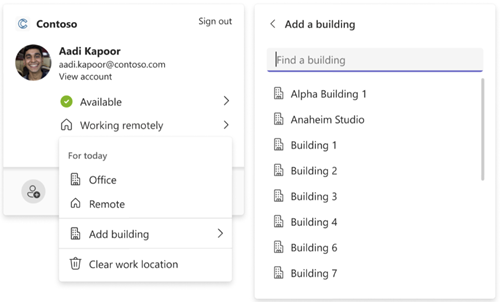
更新您的工作位置
當您的排程變更時,您可以輕鬆地直接從Teams更新工作位置或清除它。
選取 Teams 右上角的帳戶管理員,並變更或清除您的工作位置。 新的位置將會套用到當天剩餘的工作時間,並反映在Teams和 Outlook 中。
設定您的工作位置
若要在 Teams 中設定當天的工作位置:
-
選取 Teams 應用程式左上角的個人檔案圖片。
-
選 取 [設定您的工作位置],然後從可用的選項中選擇您的工作位置。 您所做的變更將會套用到當天剩餘的工作時間,並且會反映在Teams和 Outlook 中。
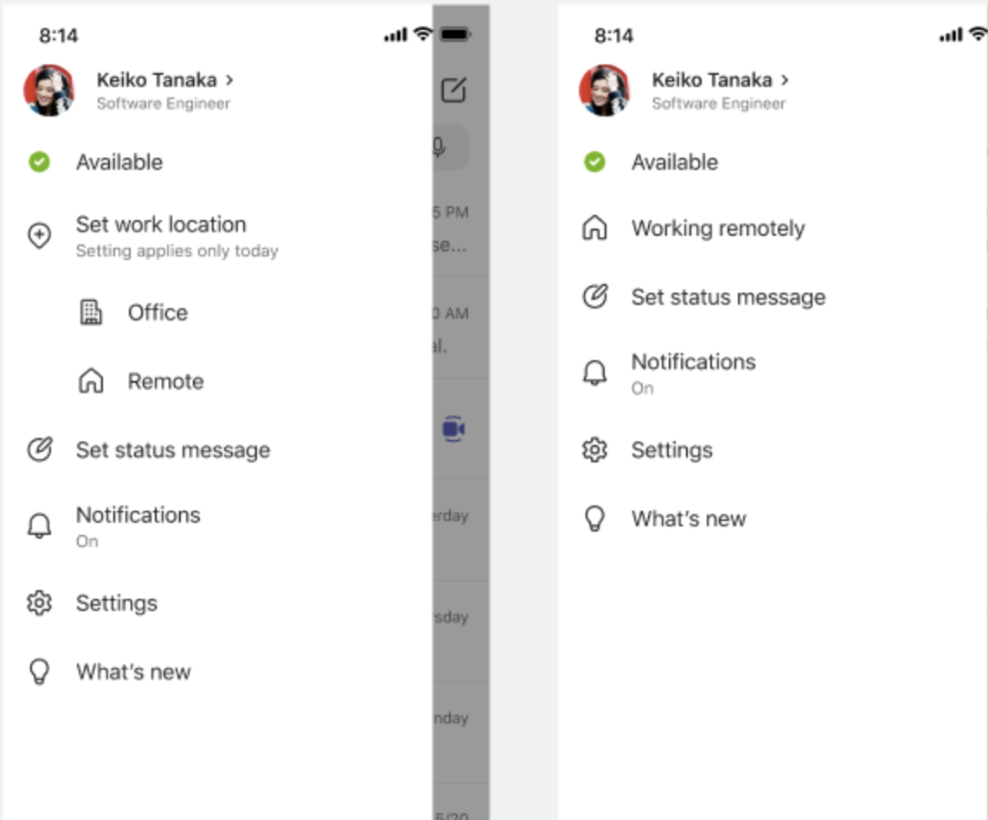
更新您的工作位置
當您的排程變更時,您可以輕鬆地從 Teams 更新您的工作位置。
選取 Teams 應用程式左上角的個人檔案圖片,並變更或清除您的工作位置。 新的位置將會套用到當天剩餘的工作時間,並反映在Teams和 Outlook 中。










